你是否曾为担心某些重要应用程序被他人随意启动而烦恼?那么现在有一个完美的解决方案——《文件保护》,这款应用将隐藏与锁定功能完美融合,为你提供双重保护,只需简单几步操作,你的应用程序便可隐身,再也不用担心被他人窥探或随意操作。
文件保护不仅功能强大,而且操作简便,它采用先进的加密技术,确保你的文件和应用安全无忧,无论是个人照片、私密文档还是重要应用,都能得到妥善保护,从此你可以放心地存储和使用各种文件,无需担心泄露或误操作。
此外文件保护还具备智能识别功能,能够自动识别并保护你的重要文件和应用,无论你在哪里,都能随时享受到它带来的安全与便捷。
1、在这个App里面,“锁定”并不是用密码“加密”的意思,而是用来防止文件和目录被删除和被修改;
2、有时候文件被解锁以后,文件图标仍然显示锁定的图标,这不是程序的问题,而是“Finder”需要时间刷新文件图标,文件实际上已经解锁,可以点击右键查看文件属性进行验证;
3、下载前请确保您的OSX版本高于10.7.3;
4、支持直接拖拽文件和目录到其他应用程序进行处理;
5、点击表头排序。
如果把隐藏文件和目录从“文件锁”中移除,如何重新显示隐藏文件?
1、把隐藏文件的父目录拖拽到“文件锁”,如果隐藏文件在桌面,父目录就是“桌面”文件夹,在“Finder”中可以找到;
2、去掉左下角“跳过子目录”的勾选;
3、点击“隐藏”按钮,去掉勾选。
删除废纸篓中的锁定文件
1、把废纸篓中的文件拖拽到“文件锁”
2、点击“锁定”按钮,去掉“锁定”的勾选
1、启动“文件保护”程序,并从“文件保护”菜单选择“偏好设置”项;
2、勾选“启用密码保护”;
3、输入“密码提示”信息,输入密码并确认;
4、点击“确认”按钮。
如果忘记密码怎么办?
回答:请在命令行下执行,注意去掉引号“defaults write com.dummyapp.FileLock ENABLE_PASSWORD_PROTECTION_KEY -bool NO”。
用文件锁隐藏文件以后,从Finder的“我的所有文件”里面仍然能看到隐藏文件,怎么办?
回答:您可以从Finder中去掉“我的所有文件”,Finder就不会显示隐藏文件了,步骤如下:打开Fiinder--》点击“Finder“菜单--》点击“偏好设置”--》点击“通用”--》在”开启新Finder窗口时打开“中不要选择“我的所有文件”--》点击”边栏“--》去掉“个人收藏”里面的“我的所有文件”的勾选。
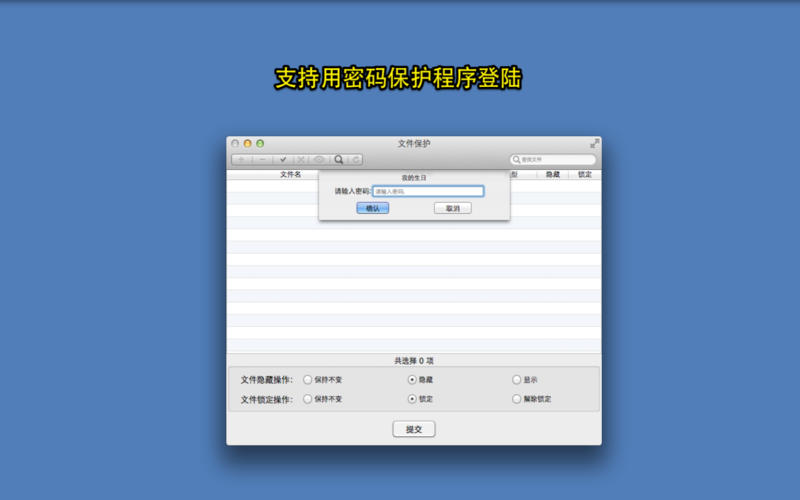
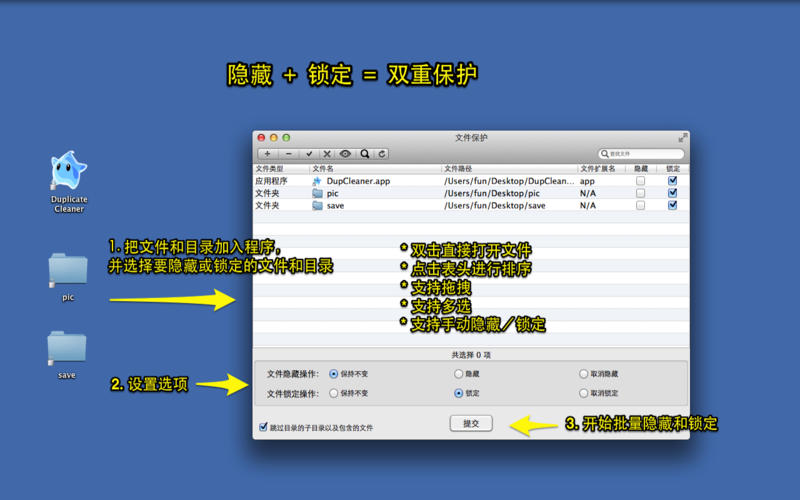
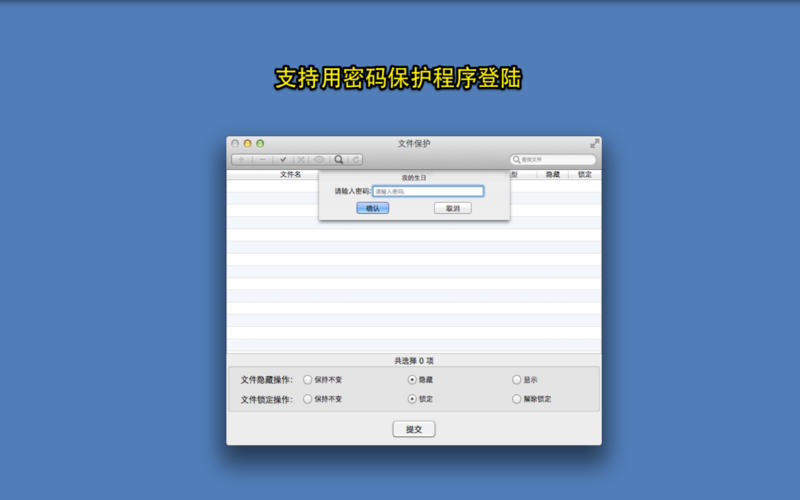

v1.004
2024-08-01
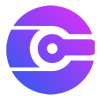
v4.1
2024-08-01

v1.0
2024-07-31

v1.2
2024-07-30

v4.0.7
2024-07-29

v1.0.1
2024-07-29

v1.0.0|08-02
详情
v6.1.0|08-02
详情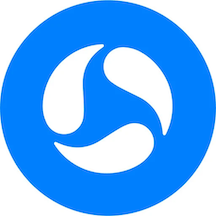
v1.1|08-01
详情
v5.1.0|08-01
详情
v4.80.0.0025|08-01
详情
v5.50.2.0010|08-01
详情
v1.0.0
详情
v1.0.0
详情
v3.6
详情
v1.0
详情
v1.2.7
详情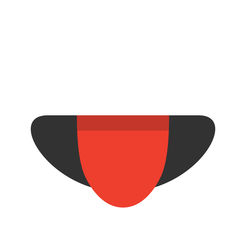
v1.0
详情
v1.0.0
详情
v3.7.3
详情
v3.76.1
详情
v1.3.5
详情